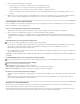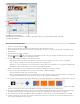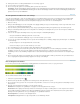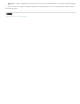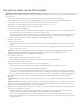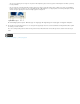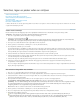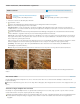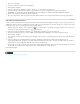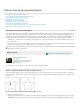Operation Manual
Naar boven
Dialoogvenster Verloopbewerker
A. Deelvenstermenu B. Dekkingstop C. Kleurstops D. Waarden aanpassen of de geselecteerde dekking- of kleurstop
verwijderen E. Middelpunt
Een vloeiend verloop maken
1. Selecteer het gereedschap Verloop .
2. Klik in het verloopvoorbeeld in de optiebalk om het dialoogvenster Verloopbewerker te openen.
3. Als u het nieuwe verloop op basis van een bestaand verloop wilt maken, selecteert u een verloop in het gedeelte Voorinstellingen van het
dialoogvenster.
4. Kies Effen in het pop-upmenu Verlooptype.
5. Klik op de linkerkleurstop
onder de verloopbalk om de uitgangskleur van het verloop vast te leggen. Het driehoekje boven de kleurstop
wordt zwart
om aan te geven dat u de uitgangskleur bewerkt.
6. Voer een van de volgende handelingen uit om een kleur te kiezen:
Dubbelklik op de kleurstop of klik op het kleurstaal in het gedeelte Stops van het dialoogvenster. Kies een kleur en klik op OK.
Kies een optie in het pop-upmenu Kleur in het gedeelte Stops van het dialoogvenster.
Plaats de cursor op de verloopbalk. De cursor verandert nu in een pipet. Klik in de verloopbalk als u een van de daar aanwezige kleuren
wilt gebruiken of klik in de afbeelding als u een kleur uit de afbeelding wilt gebruiken.
7. Klik op de rechterkleurstop onder de verloopbalk om de resultaatkleur te bepalen. Kies vervolgens een kleur.
8. Voer een van de volgende handelingen uit als u de positie van het begin- of eindpunt wilt wijzigen.
Sleep de betreffende kleurstop naar de gewenste locatie.
Klik op de desbetreffende kleurstop en geef een waarde op voor Locatie in het gedeelte Stops van het dialoogvenster. Een waarde van
0% betekent het linkeruiteinde van de verloopbalk, een waarde van 100% betekent het rechteruiteinde.
9. Als u de locatie van het middenpunt wilt wijzigen (het punt in het verloop waar uitgangskleur en resultaatkleur in evenwicht zijn), sleept u het
ruitje
onder de verloopbalk
naar links of naar rechts. U kunt ook op het ruitje klikken en vervolgens een nieuwe waarde voor Locatie opgeven.
10. Als u extra tussenliggende kleuren wilt toevoegen aan een verloop, klikt u onder de verloopbalk om nog een kleurstop te definiëren. Volg
dezelfde procedure als bij begin- en eindpunt om de kleur, de locatie en het middenpunt voor de tussenkleur vast te leggen.
11. Als u de kleurstop die u bewerkt, wilt verwijderen, klikt u op Verwijderen of sleept u de stop net zover naar beneden tot deze verdwijnt.
12. U kunt de overgang tussen de kleuren in het verloop vloeiender laten verlopen door een waarde op te geven in het tekstvak Vloeiend of
door de pop-upschuifregelaar Vloeiend te slepen.